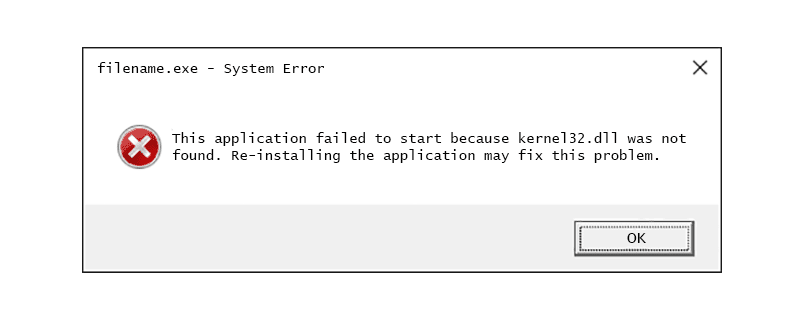Mitä tietää
- Kernel32.dll-virheilmoituksen syyt ovat yhtä erilaisia kuin itse viestit.
- Kernel32.dll-tiedostot voivat aiheuttaa virheilmoituksia lähes aina näytöllä, kun tietokone on käytössä.
- Ohjelmien ja käyttöjärjestelmän pitäminen ajan tasalla on yksi tapa estää tai ratkaista kernel32.dll-virheet.
Kernel32.dll-tiedosto on mukana muistin hallinnassa Windowsissa. Kun Windows käynnistyy, kernel32.dll ladataan suojattuun muistitilaan, jotta muut ohjelmat eivät yritä käyttää samaa muistitilaa toimintoihinsa. Usein mukana oleva virheellinen sivuvirhe tarkoittaa, että toinen ohjelma (tai monet ohjelmat) yrittävät käyttää samaa tilaa tietokoneesi muistissa. Tietystä virheestä riippuen kernel32.dll-virheet koskevat mitä tahansa ohjelmistoa missä tahansa Microsoftin käyttöjärjestelmässä Windows 95 – Windows 10, Windows 8, Windows 7, Windows Vista ja Windows XP.
Kernel32.dll-virheiden tyypit
«Virheellinen sivuvirhe moduulissa kernel32.dll» -virhe voi ilmaantua tietokoneellesi useilla eri tavoilla. Monet eri ohjelmistot voivat luoda kernel32.dll -virheen Windowsissa, mutta tässä on joitain yleisimmistä erityisistä virheilmoituksista, joita saatat nähdä:
- Explorer aiheutti virheellisen sivuvirheen moduulissa Kernel32.DLL
- Iexplore aiheutti virheellisen sivuvirheen moduulissa Kernel32.DLL
- Commgr32 aiheutti virheellisen sivuvirheen moduulissa Kernel32.dll
- Kernel32.dll -virhe
- [PROGRAM NAME] aiheutti virheen Kernel32.dll:ssä
- GetLogicalProcessorInformationin (KERNEL32.dll) proc-osoitetta ei saada.
- Tämä sovellus ei käynnistynyt, koska tiedostoa KERNEL32.dll ei löytynyt. Sovelluksen uudelleenasentaminen voi ratkaista ongelman.
Kernel32.dll -virheet voivat ilmetä, kun Windows käynnistyy, kun ohjelma avataan, kun ohjelmaa suoritetaan, kun ohjelma suljetaan tai melkein milloin tahansa Windows-istunnon aikana.
Kuinka korjata Kernel32.dll -virheet
-
Käynnistä tietokoneesi uudelleen. Kernel32.dll-virhe voi olla sattuma.
-
Asenna ohjelma uudelleen, jos «virheellinen sivuvirhe moduulissa kernel32.dll» ilmenee vain käytettäessä yhtä ohjelmistoa. On mahdollista, että ohjelmisto on syyllinen, joten ohjelman poistaminen ja uudelleenasentaminen voi riittää. Muista asentaa ohjelmalle kaikki Service Pack -paketit tai muut saatavilla olevat korjaustiedostot. Yksi näistä ratkaisuista on saattanut ratkaista ohjelmiston aiheuttaman kernel32.dll-ongelman. Tarvittaessa saatat joutua lopettamaan tietyn ohjelman käytön, jos se on ongelman ainoa syy.
-
Käytä Windows Updatea päivittääksesi tietokoneesi uusilla Windowsiin liittyvillä korjaustiedostoilla tai Service Pack -paketeilla, jotka saattavat olla saatavilla. Vanhentunut Windows-asennus voi aiheuttaa DLL-virheen. Etenkin Windows XP:ssä ja kun Skype on asennettu, saatat saada kernel32.dll-virheilmoituksen, kun yrität suorittaa ohjelman, jos SP3:a ei ole asennettu.
-
Korjaa mahdollisesti vioittuneet salasanaluettelotiedostot. Kokeile tätä vianetsintävaihetta vain, jos käytössäsi on Windows 95 tai Windows 98 ja jos kernel32.dll-sivuvirheen aiheuttaa «Explorer», «Commgr32», «Mprexe», «Msgsrv32» tai «Iexplore».
-
Korjaa vioittuneet thumbs.db-tiedostot. Joskus virheen «Explorer aiheutti virheellisen sivuvirheen moduulissa kernel32.dll» aiheuttaa vioittunut thumbs.dll-tiedosto kansiossa tai alikansiossa, jota yrität avata.
-
Oletko tallentanut DLL-tiedostoja työpöydällesi? Jos on, poista ne. Tämä voi joskus aiheuttaa kernel32.dll-virheitä.
-
Suorita virustarkistus. Jotkut tietyt tietokonevirukset aiheuttavat kernel32.dll-virheitä osana vaurioitaan tietokoneellesi. Viruksen karanteeniin asettaminen voi ratkaista ongelmasi täysin.
-
Suorita CHKDSK etsiäksesi ja korjataksesi järjestelmävirheet, jotka voivat aiheuttaa DLL-virheen.
-
Päivitä minkä tahansa laitteiston ohjaimet, jotka voivat liittyä kernel32.dll -virheeseen. Jos esimerkiksi kernel32.dll-virhe ilmenee tulostettaessa tulostimeen, yritä päivittää tulostimesi ohjaimet. Jos epäilet, että ohjaimet tarvitsevat päivitystä, mutta et ole varma mistä aloittaa, päivitä näytönohjaimen ajurit. Vanhentuneet näytönohjaimen ajurit aiheuttavat joskus kernel32.dll-virheitä.
-
Vähennä näytönohjaimen laitteistokiihdytystä. Vaikka se on harvinaista, joissakin tietokoneissa on ongelmia, kun laitteistokiihdytys on asetettu oletusarvoiseen täyskiihdytykseen.
-
Oletko ylikellottanut tietokoneesi? Jos näin on, yritä palauttaa laitteistosi oletusasetukset valmistajan suosittelemaan. Ylikellotuksen tiedetään aiheuttavan ongelmia kernel32.dll:n kanssa.
-
Suorita System File Checker Tool (SFC) -työkalu. Tämä työkalu skannaa ja korjaa Windowsin järjestelmätiedostoja.
-
Testaa järjestelmämuisti vaurioiden varalta. Kernel32.dll-virheet satunnaisista ohjelmista ja toiminnoista Windowsissa voivat olla merkki laitteistovioista tietokoneesi muistissa. Yksi näistä ohjelmista tunnistaa selvästi, jos sinulla on ongelma, tai antaa muistillesi puhtaan terveyden. Vaihda muisti, jos se epäonnistuu jossain testissäsi.
-
Korjaa Windows-asennus. Jos yksittäiset ohjelmistojen uudelleenasennukset ja laitteiston testaus eivät ratkaise ongelmaa, Windowsin korjausasennuksen pitäisi korvata kaikki vioittuneet tai puuttuvat tiedostot, jotka saattavat aiheuttaa kernel32.dll-viestejä.
-
Suorita Windowsin puhdas asennus. Tämäntyyppinen asennus poistaa Windowsin kokonaan tietokoneeltasi ja asentaa sen uudelleen alusta. Emme suosittele tätä vaihetta, ellet ole varma, että kernel32.dll-virhe ei johdu yksittäisestä ohjelmasta (vaihe 2). Jos yksittäinen ohjelmisto aiheuttaa kernel32.dll-virheen, Windowsin uudelleenasentaminen ja saman ohjelmiston asentaminen voi viedä sinut takaisin alkupisteeseen.
-
Laitteisto-ongelman ratkaiseminen. Jos kaikki muu epäonnistui, mukaan lukien puhdas asennus viimeisestä vaiheesta, tarkastelet todennäköisesti laitteisto-ongelmaa kiintolevyssäsi tai jossain muussa laitteistossa. Jos kiintolevy on luultavasti syyllinen, vaihda kiintolevy ja asenna Windows uusi.